Table of contents
视频屏幕捕捉也通常被称为" 截屏 "是将计算机屏幕的动作、操作和变化记录到视频中的过程,它通常用于制作用于演示或教育的视频教程。
的"。 录像带 "你可以在电脑上找到很多免费的屏幕录像软件,但许多软件都在最终的视频中加入了水印。
在本教程中,我将指导如何不受任何限制地记录你的整个屏幕动作。
如何记录你的电脑屏幕(免费) - 视频屏幕捕捉
第1步:下载并安装CamStudio - 免费录音软件。
1.下载CamStudio 从这里。
通知*。 向下滚动页面,直到你找到下载链接。

2. 下载完成后 双击 到" CamStudio2.7r316.exe "来开始CamStudio的安装。

3. 新闻" 下一页 "的CamStudio设置向导。 *
注意事项。 CamStudio的安装程序在安装时提供了第三方软件(工具栏)。 该软件对计算机是安全的,但可能会收集个人数据。
记住要 取消检查 任何在安装时提供额外软件的盒子。
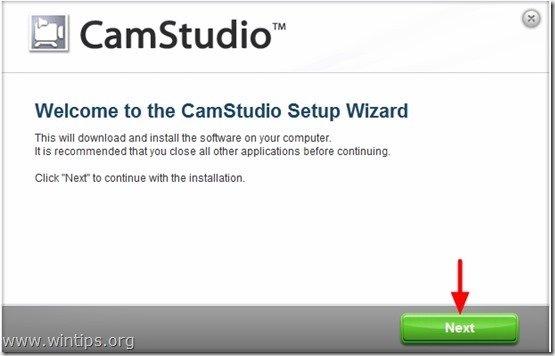
4.按" 下一页 "再次。
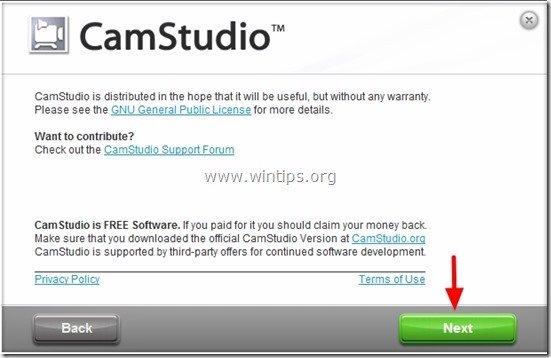
5. 在下一个屏幕" 勾选 "的" 淘宝网 "协议( 不要安装它) 并按" 下一页 ” .
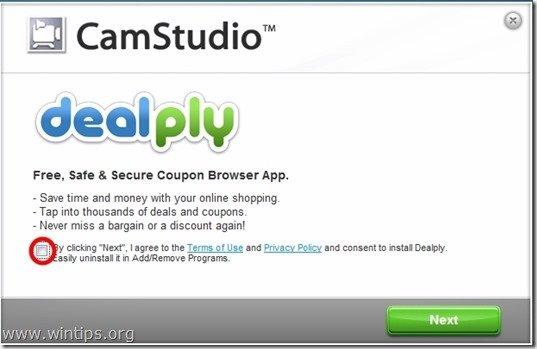
6. 新闻" 下一页 "当安装完成后。
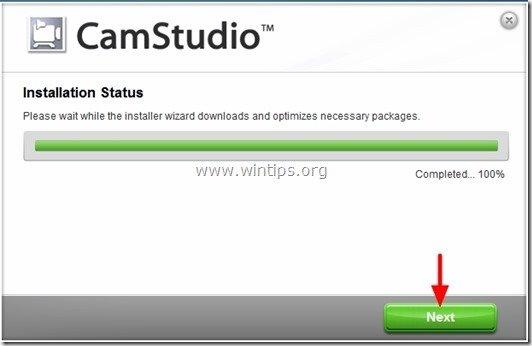
7. 新闻" 完成 "来启动CamStudio应用程序
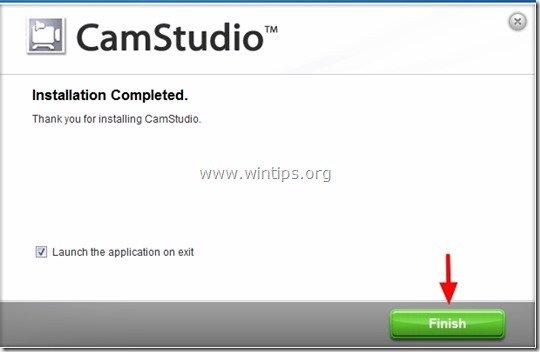
8.按' OK "改为 "CamStudio.cfg "文件丢失的错误。
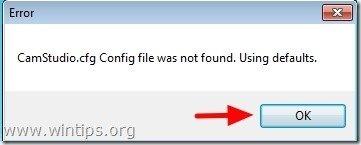
第2步,指定CamStudio的记录设置。
1.地区。 从CamStudio的主菜单上点击" 地区 ”

在Region菜单中,你可以指定要捕获的屏幕区域。 可用的设置是:。
a. 区域 :在你按下录音按钮后,手动分配录音机区域。
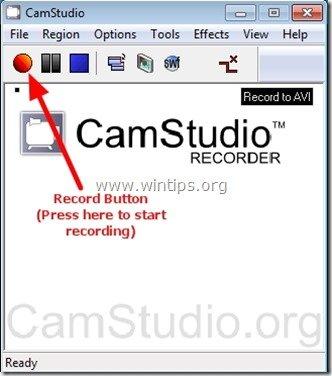
b. 固定区域。 指定一个固定尺寸的区域进行捕捉(如320×240),然后按 记录 .
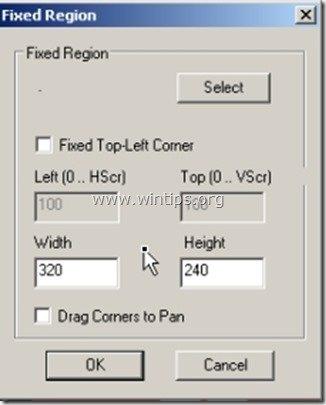
c. 窗口。 捕获一个特定的程序窗口。(你可以在按下记录按钮后立即选择要捕获的窗口)
d. 全屏。 捕捉整个电脑屏幕。
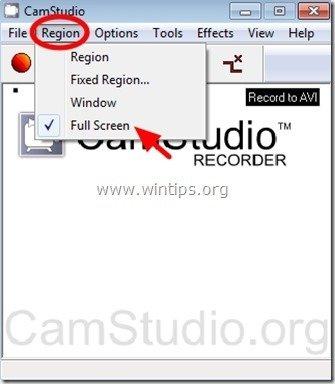
2.选项。 从CamStudio的主菜单上点击" 选择 ”

在CamStudio选项菜单中,你可以改变。
a. 视频选项。 调整捕获的视频的质量。

b. 光标选项。 在这里你可以指定光标的可见性和外观。
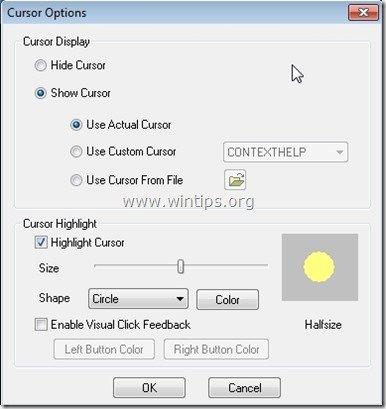
c:音频选项。 指定音源设置(如音量)以及音频和视频同步设置。
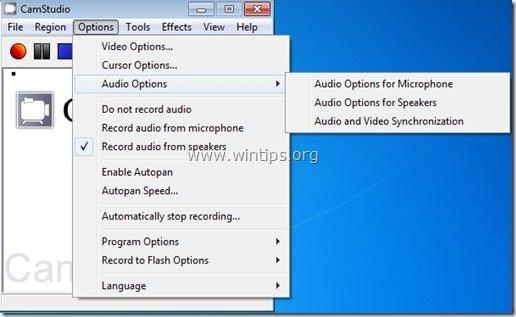
d. 记录。 你可以指定你是否希望录制音频,以及音频来源(如扬声器或麦克风)。
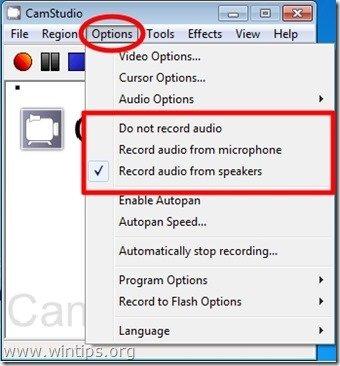
e. Autopan。 如果你启用了Autopan,那么CamStudio就会在录制时关注你的鼠标动作。
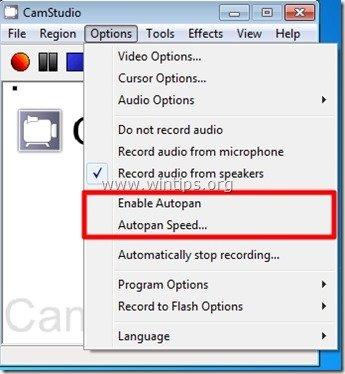
f. 自动停止录制。 在一个特定的时间后停止记录(例如60秒后)。
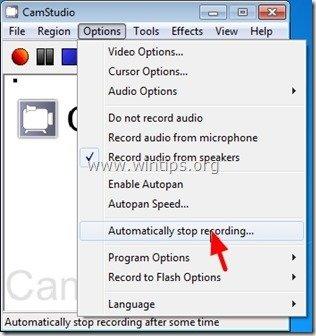
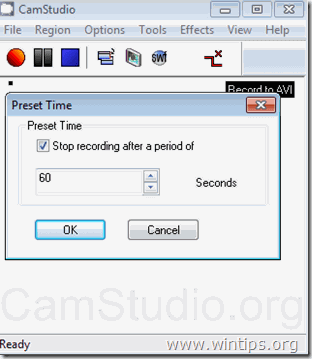
g. 方案选择。 在这个菜单中,你可以调整所有其他CamStudio选项,如:开始录制时最小化程序、录制文件的目录、AVI文件的名称等。
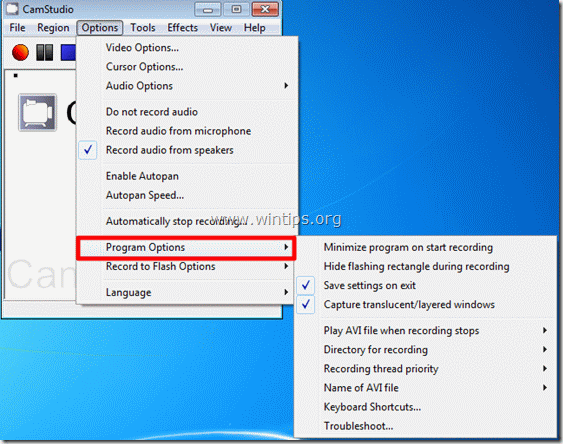
你也可以指定键盘快捷键*。
通知:* 当你想捕捉全屏区域时,需要使用键盘快捷键。
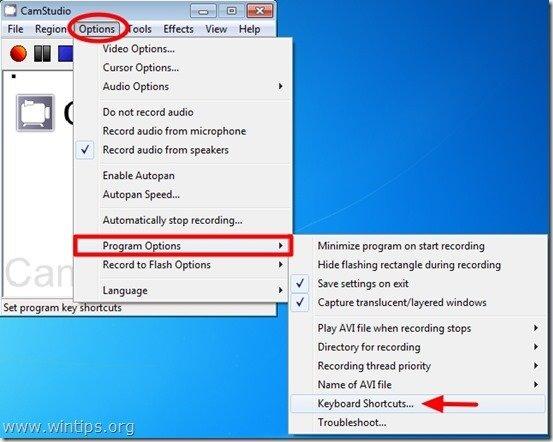
在 键盘快捷键。 最重要的设置是" 记录/暂停 "和" 停止 "录音键。
在默认情况下,如果你按下" F8 "你开始(暂停)视频屏幕捕捉过程,如果你按下" F9 "你可以根据你的选择来修改这些键。
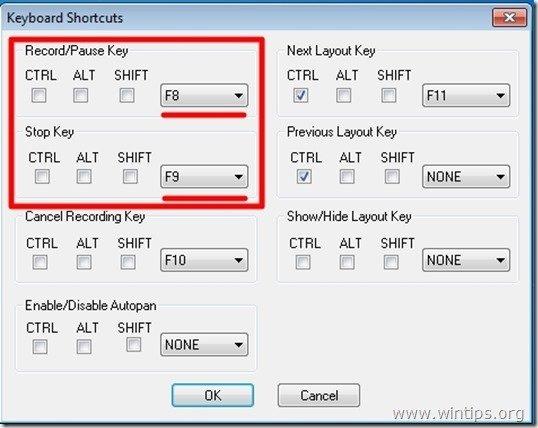
3.工具。 从CamStudio的主菜单上点击" 工具 ”.

在 "工具 "菜单中,最重要的选项是 "SWF制作器"。 当按下SWF制作器时,你可以将你的AVI视频转换成Flash。
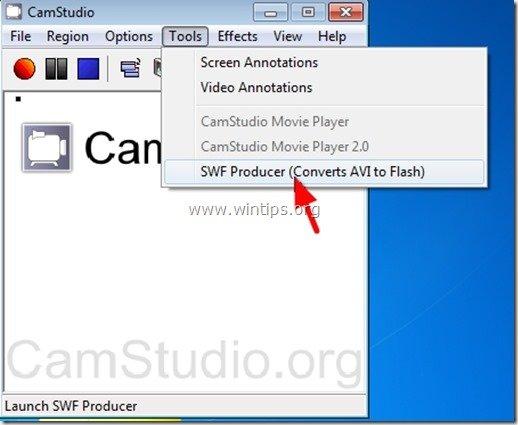
4.影响。 从CamStudio的主菜单上点击" 影响 ”.

在效果菜单中,你可以指定在你的视频中加入注释(如时间、标题、水印)。
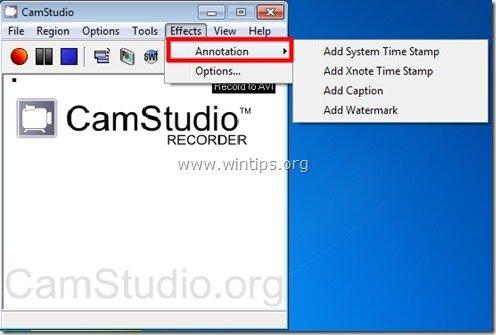
你可以在 "效果">"选项 "菜单中调整时间戳、标题和水印设置。
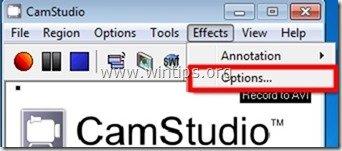
在这一点上,我们已经完成了CamStudio的基本设置,我们准备继续以视频格式录制我们的演讲。
第3步,开始你的屏幕捕捉。
在你指定了CamStudio的设置之后。
1.P ress 相应的 - CamStudio - " 记录/暂停 "快捷键(例如:" F8 "默认情况下)来开始录制。
2. 每当你想停止捕捉屏幕时,只要 按压 相应的快捷键为" 停止 "的记录(如:" F9 默认情况下是"")。
通知。 你可以按" F8 "在任何时候,你想暂停录音
第4步,将你的屏幕截图保存为视频(AVI)。
终止屏幕录制后,是时候保存你的视频了。
1. In "保存Avi文件 "窗口。 键入一个名字 为你新创建的视频和" 拯救 "它在你的首选位置(如桌面)。
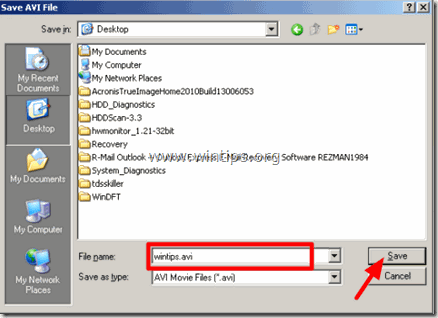
就这样!之后你就可以将你的视频(使用其他工具)转换为你喜欢的视频格式(.mov,视频CD或DVD等)或在网上发布你的视频(如YouTube等)。
提示。 你总是可以在录制前按切换(AVI/FLASH)按钮,直接录制成Flash视频(SWF)。
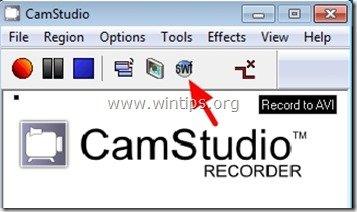
好好享受吧!

Andy Davis
A system administrator s blog about Windows





